学习目标
- 定义审批流程,并列出其关键组件。
- 描述可以使用审批流程自动执行的业务流程。
- 设置审批流程,以便在账户从潜在客户变为新客户时自动进行管理。
开始使用审批
审批流程可自动完成Salesforce记录在您的组织中的批准情况。在批准过程中,您指定:
- 记录被批准的必要步骤以及每个步骤批准的步骤。
例如,员工创建暂停请求时,Salesforce会自动向该员工的经理发送批准请求。 -
根据审批过程中发生的情况采取的行动。
例如,如果批准了暂停请求,则更新员工记录中的字段。但是,如果请求被拒绝,则向员工发送通知。
让我们来看一个示例审批流程,以查看记录如何在流程的各个步骤中移动。在这个例子中,用户提交一个公司新职位的请求。
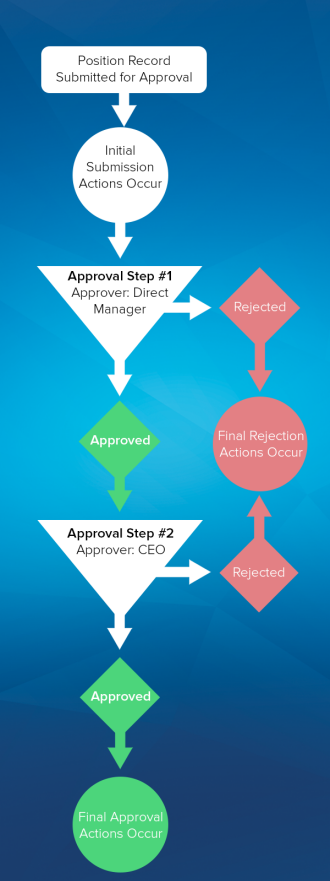
当用户首次请求批准新职位时,会发生初始提交操作。默认的初始提交操作会锁定记录。此操作可确保其他用户(审批者和管理员除外)在审批时不能更改记录。其他可能的提交操作包括发送电子邮件提醒,更新记录中的字段,创建任务以及发送出站邮件。
审批步骤为各种用户分配审批请求,并为特定审批流程定义审批链。在本例中,第一步将批准请求分配给提交者的直接经理。
如果直接经理拒绝该请求,则执行最终拒绝操作,将该职位的批准状态设置为 Rejected.
如果直接经理批准该请求,该记录将转至CEO的下一步批准。如果CEO拒绝该职位,则会发生相同的最终拒绝行为。
如果首席执行官批准该职位,则会执行最终审批行动。他们将审批状态设置为Approved,解锁未来更新记录,并通知要求新职位的员工。
最终审批行动仅在记录获得批准并且没有进一步审批步骤时才会发生。
建立审批流程
预案
在我们深入之前,让我们制定一个计划。
| 为了… | 我们需要… |
|---|---|
| 跟踪每个机会的折扣百分比 | 自定义字段(机会) |
| 跟踪每个机会的审批状态 | 自定义字段(机会) |
| 当机会折扣超过40%时请求经理批准 | 审批流程(机会) |
| 当机会折扣需要批准时通知经理 | 电子邮件模板 |
| 当经理回应时,更新机会的审批状态 | 批准操作(现场更新) |
创建电子邮件模板
我们首先创建我们的电子邮件模板,以便我们可以通知记录所有者的经理有机会超过40%的折扣。
- 从设置中,在快速查找框中输入模板,然后选择 Email Templates.
- 点击 New Template.
- 选择 Text 模板类型,然后单击 Next.
- 配置电子邮件模板。
文件夹 未公开的公共电子邮件模板 可供使用 Selected 电子邮件模板名称 Approve Opportunity Discount 编码 General US & Western Europe Subject Please approve this discounted opportunity Email Body {!User.Manager}, The {!Opportunity.Name} has been discounted. Please approve this discount. Thank you.包括合并字段{!Opportunity.Name}通过提供机会记录的链接来帮助审批者。这允许他们在回应请求之前查看记录。
- 点击 Save.
添加自定义字段
现在让我们创建自定义字段,以便我们可以跟踪每个商机的折扣百分比和审批状态。
- 从安装程序中单击 Object Manager.
- 点击 Opportunity.
- 用这些值添加百分比字段。
Field Label Discount Percent Length Leave default Decimal Places Leave default Required Selected - 用这些值添加一个选项列表字段。
Field Label Discount Percent Status Picklist Values Approved Not Approved
Great! 您已经创建了一个电子邮件模板来通知审批者,并且您已经设置了一个包含必填字段的对象来支持您的审批流程。
创建审批流程
- 从设置中,在快速查找框中输入审批,然后选择 Approval Processes.
- 对于“管理审批流程”,请选择 Opportunity.
- 点击 .
跳转启动向导通过为您做出一些决定来帮助您创建简单的审批流程。
- 配置审批流程。
名称 Approve Opportunity Discount 审批分配电子邮件模板 Approve Opportunity Discount 指定进入Criteria Opportunity: Discount Percent greater than 0.4 选择 Approver Let the submitter choose the approver manually - 保存审批流程。
- 在最终批准操作下,单击 , 并使用这些值进行配置。
Name Approved Field to Update Discount Percent Status Specific value Approved - 在最终拒绝操作下,单击 , 并使用这些值进行配置。
Name Not Approved Field to Update Discount Percent Status Specific value Not Approved
做得好!要开始评估打折机会,只需激活审批流程即可。
确保提交记录
进入Process Builder。其中一个可用的流程操作是提交审批,这意味着您可以构建一个自动提交记录以供审批的流程。这意味着您的用户不必记得提交审批机会。例如,在机会创建或编辑时运行的进程中:
- 添加一个标准节点,用于检查折扣百分比是否大于0.4。
- 为提交审批机会的审批操作添加提交。
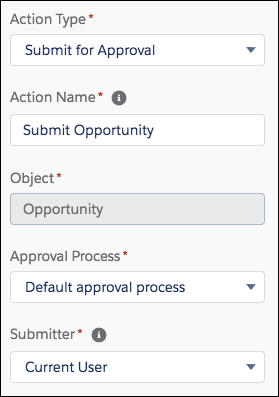
告诉我更多…
将项目批准组件添加到他们的主页,以帮助您的用户查看公开审批请求。此外,让用户直接从电子邮件或Chatter响应审批请求。有关更多详细信息,请参阅准备您的组织以获取批准。
资源
- Salesforce 帮助: Creating Approval Processes
- Salesforce 帮助: Approval Process Considerations
- Salesforce 帮助: Approvals Process Checklist
- Trailhead 项目: Build a Discount Approval Process